更新された4月2024:エラーメッセージの表示を停止し、最適化ツールを使用してシステムの速度を低下させます。 今すぐ入手 このリンク
- ダウンロードしてインストール こちらの修理ツール。
- コンピュータをスキャンしてみましょう。
- その後、ツールは あなたのコンピューターを修理する.

オンライン広告主は、追跡データを利用して、広告キャンペーンとマーケティングキャンペーンをターゲットにしています。 この追跡データは通常、Cookie、閲覧履歴、位置情報、およびユーザーと共有されることが多いその他の情報で構成されます。
テレマーケティング業者向けの電話禁止レジストリがあるのと同様に、ユーザーはWebサイトに、マーケター、広告主、およびその他の仲介者からデータを非表示にするように依頼できます。
Do Not Trackは、MicrosoftEdgeなどのほとんどのWebブラウザーで使用できるプライバシー設定です。 この設定は、WebブラウザによってWebサイトに送信されるHTTPヘッダーフィールドです。 DNTヘッダーは、ユーザーが次のXNUMXつの値コマンドのいずれかを反映していることをサーバーに通知します。
- 値1:ユーザーは追跡されたくない(オプトアウト)。
- 値2:ユーザーは追跡されることに同意します(オプトイン)。
- 値ゼロ:ユーザーは追跡オプションを定義していません。
現在、広告主がユーザーの「追跡しません」設定。 ただし、Webサイトは、このフィールドに設定された値に基づいて、設定に準拠することを決定できます。 プライバシーポリシーを読むことで、どのサイトが追跡禁止に準拠しているかを知ることができます。
MicrosoftEdgeで「追跡しない」リクエストを構成する必要があるのはなぜですか?

インターネット上のWebサイトを閲覧する場合、一部のサードパーティのWebサイトおよび広告主がWebアクティビティを追跡します。 多くの場合、これらは、オンラインでアクセスする可能性のあるWebサイト、製品、記事などの種類に関する単なる推奨事項です。 ただし、悪意のあるサイトによってはWebアクティビティを追跡する場合もあります。これは、どのユーザーにとっても快適なエクスペリエンスではありません。
私たちは皆、インターネットを含め、プライバシーを保護したいと考えています。 そのため、Microsoftが開始したプロジェクトであるWindows 10の新しいブラウザーであるEdgeは、ユーザーにより良いサイバー保護を提供する必要があります。 Microsoftはユーザーのセキュリティに対する懸念を強め、Windows 10オペレーティングシステムにさまざまな保護機能を組み込んでいるため、Windows10ではトラッキング防止保護がデフォルトで無効になっていることに驚かれるかもしれません。
Microsoft Edgeが「追跡禁止」リクエストを送信することを許可/禁止するにはどうすればよいですか?
2024 年 XNUMX 月の更新:
ファイルの損失やマルウェアからの保護など、このツールを使用してPCの問題を防ぐことができるようになりました。 さらに、最大のパフォーマンスを得るためにコンピューターを最適化するための優れた方法です。 このプログラムは、Windowsシステムで発生する可能性のある一般的なエラーを簡単に修正します。完璧なソリューションが手元にある場合は、何時間ものトラブルシューティングを行う必要はありません。
- ステップ1: PC Repair&Optimizer Toolをダウンロード (Windows 10、8、7、XP、Vista - マイクロソフトゴールド認定)。
- ステップ2:“スキャンの開始PCの問題の原因である可能性があるWindowsレジストリ問題を見つけるため。
- ステップ3:“全て直すすべての問題を解決します。
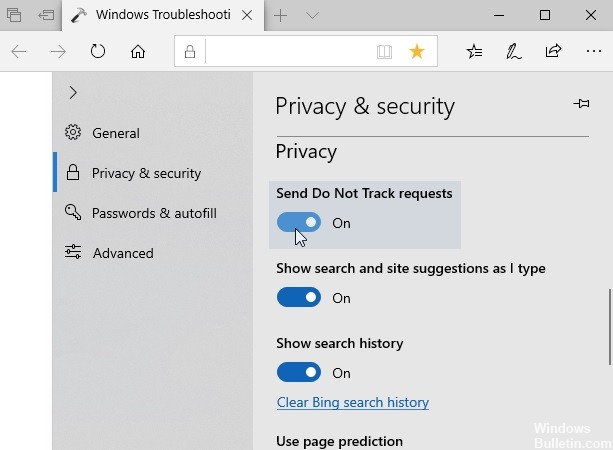
MicrosoftEdgeの設定を介して
- Microsoft Edgeを開き、右上隅にあるXNUMXつのドット(…)をクリックして、[ 設定.
- 次に、プライバシーとセキュリティに移動します。
- [プライバシーとセキュリティ]の下にスクロールすると、[プライバシー]の見出しが表示されます。
- Microsoft EdgeがDNTクエリを作成しないようにするには、[クエリを追跡しない]オプションを有効にします。
- このオプションを無効にすると、MicrosoftEdgeはDNT要求を送信できるようになります。
- どちらのオプションを選択しても、設定はすぐに適用されます。
レジストリを介して
- Windows + Rを押し、[ファイル名を指定して実行]ダイアログボックスに「Regedit」と入力して、レジストリエディタを開きます。 次に、[OK]をクリックします。
- レジストリエディタウィンドウの左ペインで、次のレジストリキーに移動します。
HKEY_CURRENT_USER \ Software \ Classes \ Local Settings \ Software \ Microsoft \ Windows \ CurrentVersion \ AppContainer \ Storage \ microsoft.microsoftedge_8wekyb3d8bbwe \ MicrosoftEdge \ Main - メインレジストリキーの右側のペインで、DoNotTrackレジストリのDWORD値(REG_DWORD)をダブルクリックして、その値を変更します。
- 最後に、値を1に設定して、MicrosoftEdgeがDNT要求を送信しないようにします。
- 値0を設定して、MicrosoftEdgeがDNT要求を送信できるようにすることもできます。
- [OK]をクリックして、レジストリエディタを終了します。
- 変更が考慮されるように、システムを再起動します。
専門家のヒント: この修復ツールはリポジトリをスキャンし、これらの方法のいずれも機能しなかった場合、破損したファイルまたは欠落しているファイルを置き換えます。 問題がシステムの破損に起因するほとんどの場合にうまく機能します。 このツールは、パフォーマンスを最大化するためにシステムも最適化します。 それはによってダウンロードすることができます ここをクリック
よくある質問
MicrosoftEdgeの追跡禁止リクエストとは何ですか?
MicrosoftEdgeで[追跡しない]設定を設定するには、右上隅にあるXNUMXつのドットで示される[設定とその他]アイコンを選択します。 下にスクロールして、[追跡せずにリクエストを送信する]設定を切り替えます。 [リクエストの送信]をクリックして、変更を確認します。
Microsoft Edgeで追跡を停止するにはどうすればよいですか?
- Microsoft Edgeで、[設定とその他]-> [設定]-> [プライバシー、検索、およびサービス]を選択します。
- 追跡防止がオンになっていることを確認します。
- 自分に適した追跡防止のレベルを選択してください。
Microsoft Edgeで追跡なし機能をオンにするにはどうすればよいですか?
- オープンエッジ。
- 画面の右上隅にあるXNUMXドットのメニューボタンをクリックします。
- 下にスクロールして、[詳細設定]をクリックします。
- 「SendFailTrackingRequest」のトグルアイコンをクリックしてオンにします。
トラッキングリクエストを送信しない機能をオンにする必要がありますか?
企業は、これらの規定を何の影響もなく無視することができ、一般的に無視します。 ただし、これを行ういくつかのサイトでは、この設定を有効にする必要があります。 ただし、企業がオンラインであなたを追跡できないようにする場合は、丁寧なリクエストを送信するだけでは不十分です。


